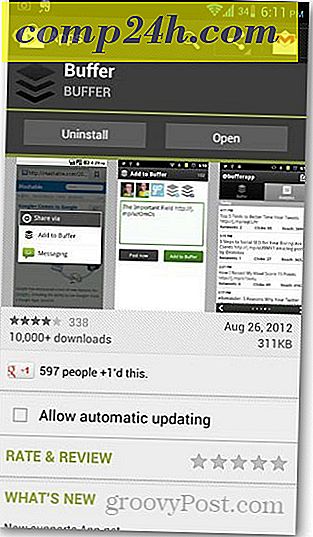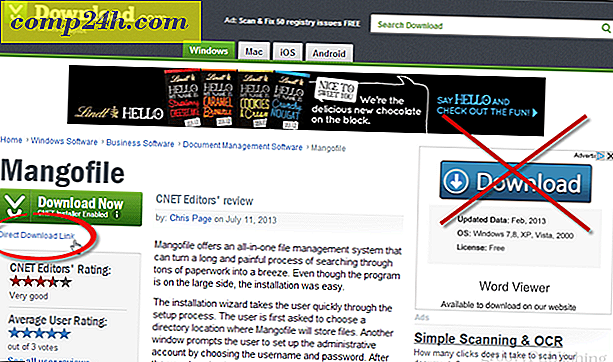Hogyan lehet törölni a GeoTag adatok bármelyik képét a GeoTag biztonsági programmal?
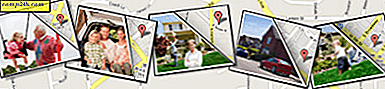
Ha nem ismeri a GeoTagging-ot, akkor vagy akkor, amikor Ön vagy a fényképezőgép-modulja földrajzi helyadatokra vonatkozó metaadatokat ad hozzá fotókhoz, videókhoz és szövegekhez. Bár ez csak a kezdet, valóban hozzá lehet férni mindenféle médiához. Tudta, hogy alapértelmezés szerint a legtöbb okostelefon ( iPhone, Blackberry, Android, Windows 7 Phone stb.) Automatikusan engedélyezi a GeoTag-ot minden fényképet és videót, amellyel felpattan? Ez azt jelenti, hogy mindaz, amire bepattan, hozzá van rendelve a GPS-koordináták, és ez valóban könnyen elérhető.
 A GeoTagging nagyszerű abban az esetben, ha családi fényképalbumot készít, vagy olyan személyes használatra szánt fényképeket készítesz, amelyeket évekig szeretne elfelejteni, anélkül, hogy elfelejtené őket. Másrészt, ha a Facebookon, a Twitteren, a Flickren vagy más weboldalon keresztül meg szeretné osztani az Ön képeit, akkor fennáll annak a kockázata, hogy nemcsak az utcán, hanem a gyakori helyek elhelyezésével jár; barátainak, iskoláinak, munkáinak stb. címei stb.
A GeoTagging nagyszerű abban az esetben, ha családi fényképalbumot készít, vagy olyan személyes használatra szánt fényképeket készítesz, amelyeket évekig szeretne elfelejteni, anélkül, hogy elfelejtené őket. Másrészt, ha a Facebookon, a Twitteren, a Flickren vagy más weboldalon keresztül meg szeretné osztani az Ön képeit, akkor fennáll annak a kockázata, hogy nemcsak az utcán, hanem a gyakori helyek elhelyezésével jár; barátainak, iskoláinak, munkáinak stb. címei stb.
A döntés az Ön számára áll, de itt van a tanácsom: mielőtt megosztanátok valamit az interneten, be kell lépned, és el kell távolítanod az összes metaadatot (különösen a GeoTag-adatokat), csak hogy biztonságban legyenek.
Korábban arról beszéltünk, hogyan lehet eltávolítani a személyes adatokat bármely fájlból a Windows 7 beépített eszközökkel, de ezúttal egy olyan harmadik féltől származó alkalmazást fogunk megnézni, amelyet kifejezetten a GeoTag adatokhoz terveztek; Geotag biztonság.
1. lépés
Töltse le a Geotag Security for Windows programot. Az alkalmazás ingyenes, és egy független fejlesztő teszi közzé.
Miután a letöltés befejeződött, folytassa és telepítse a telepítést. A telepítés valóban egyszerű, csak néhány kattintással kattintson a Tovább gombra .

2. lépés
A program telepítése után töltsd fel. Kattintson a Tallózás gombra, és válassza ki azt a mappát, ahol a fotók tárolódnak.

3. lépés
Most, hogy a dobozban van a hely, mindössze annyit kell tennie, hogy néhány alkalommal kattintson a Next gombra .
Fontos: Ha eltávolítja a GeoTag adatokat, nem teheti meg a "visszavonás" és visszavétel. Ha meg akarja tartani a Geotagot

Keresi a GeoTag adatokat, és megmutatja az eredményeket.

Most látni fogja az eredményeket ... Ekkor befejezted, lezárhatod a programot.

Opcionális: Támogassa a fejlesztőt, és folyamatos védelmet nyújt.
Ne feledje, hogy ez egy ingyenes program, ha meg szeretné mutatni a támogatást a fejlesztő számára, megvásárolhatja a pro verziót, amely hozzáadott bónuszként lehetővé teszi a képek mappájának automatikus beolvasását és védelmét. Ez a hozzáadás NEM Érdemes megemlíteni az extra 20 dollárt, de úgy látom, hogy csak egy módja annak, hogy " köszönetet mondjak" a fickónak, aki ezt tette.

Kész!
Most a kiválasztott mappában lévő összes fényképnek el kell távolítania a GeoTagging metaadatait. Webhelyek, programok és más személyek többé nem tudják nyomon követni, hogy a fotók vagy videók GPS koordinátákkal kerültek-e.
Biztos vagy benne? Könnyedén ellenőrizheti, hogy az adatok eltávolításra kerültek-e, csak a jobb oldali egérgombbal kattintson a fényképfájljaira, és válassza a Tulajdonságok kiválasztása lehetőséget . A tulajdonságablakokból lépjen a Részletek fülre, és görgessen lefelé, miközben GPS-t keres. Ha nem látod, ez azt jelenti, hogy eltávolították!